Comment Supprimer iOS 26 et Revenir à iOS 18 : Guide Complet
 Théodore Rodin
Théodore Rodin- Updated on 2025-09-12 to iOS 18
Utilisez-vous iOS 26 sur votre iPhone ou iPad mais souhaitez revenir à iOS 18 ou une version plus stable ? Peut-être que iOS 26 cause des bugs ou que votre batterie se décharge trop rapidement. Que vous cherchiez à supprimer iOS 26 ou à revenir à iOS 18, le processus est simple et rapide.
Dans cet article, nous vous montrerons comment enlever iOS 26 et quitter le programme bêta en toute sécurité. Vous n'aurez même pas besoin d'un ordinateur pour certaines étapes ! Avant de commencer, n'oubliez pas de sauvegarder vos données, car ce processus effacera tout le contenu de votre appareil. Suivez nos étapes pour réinstaller facilement la version stable d'iOS et retrouver une meilleure expérience utilisateur.
- Partie 1. Préparations avant de supprimer iOS 26 : Sauvegardez vos données
- Partie 2. Comment supprimer iOS 26 sans iTunes [Aucune perte de données]
- Partie 3. Comment supprimer iOS 26 via iTunes [Méthode complète]
- Partie 4. Comment supprimer iOS 26 sans ordinateur [Non efficace]
Partie 1. Préparations avant de supprimer iOS 26 : Sauvegardez vos données
Avant de commencer le processus de suppression de iOS 26 de votre iPhone ou iPad, il est crucial de sauvegarder vos données. La suppression de la version effacera tout le contenu et les réglages, donc vous ne voulez pas perdre de précieuses photos, messages, contacts ou autres informations importantes.
Sauvegarde sur iCloud
La manière la plus simple de sauvegarder est d'utiliser iCloud. Voici comment le faire si vous souhaitez savoir comment supprimer iOS 26 :
- 1. Allez simplement dans Réglages > Votre Nom > iCloud > Sauvegarde iCloud et appuyez sur "Sauvegarder maintenant".
- 2. Assurez-vous d'avoir suffisamment d'espace de stockage iCloud et une connexion internet stable.
- 3. Une fois la sauvegarde terminée, vos données seront en sécurité dans iCloud.
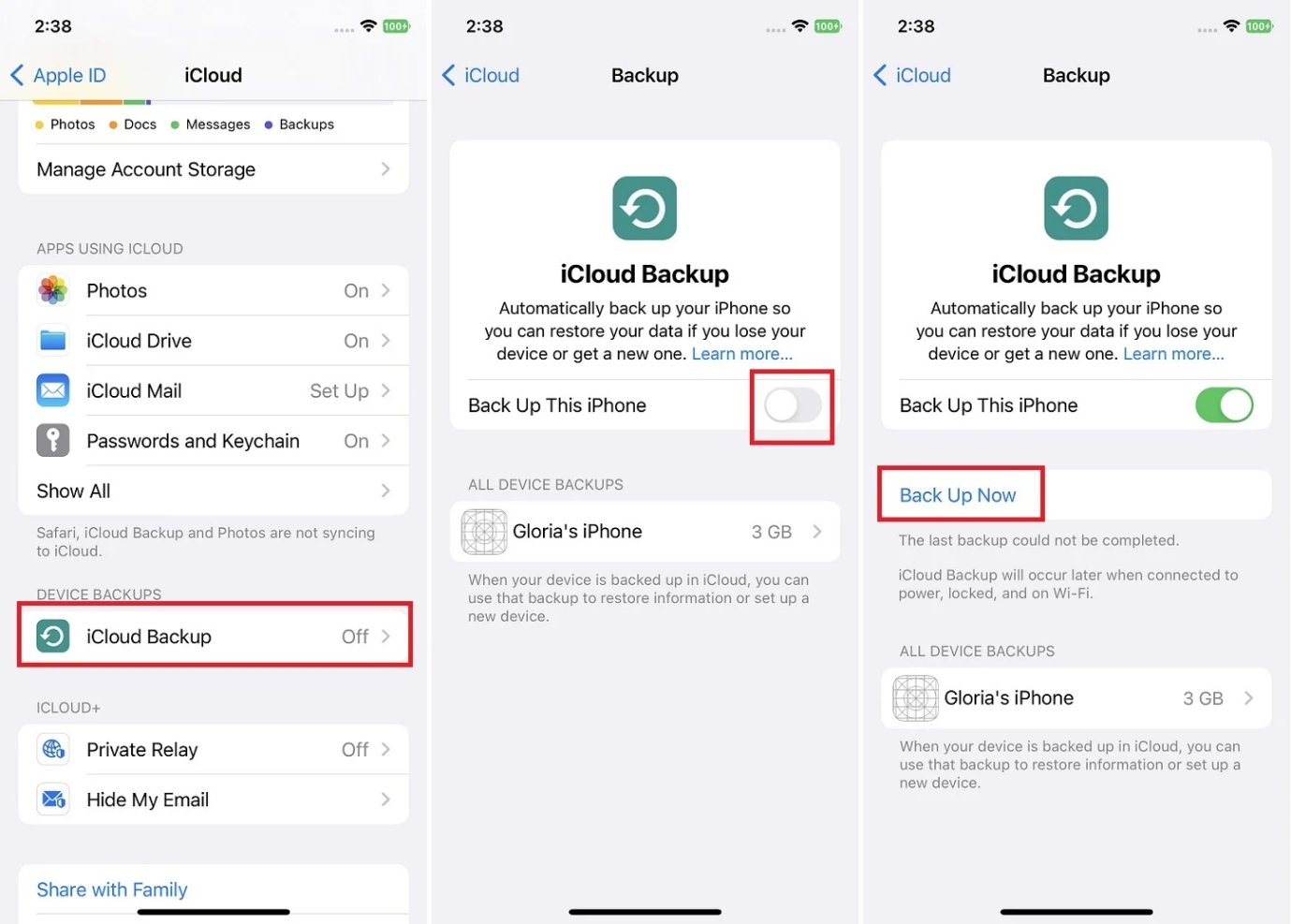
Sauvegarde sur iTunes
Alternativement, vous pouvez sauvegarder sur votre ordinateur à l'aide d'iTunes (pour Windows) ou de Finder (pour Mac). Voici comment le faire si vous cherchez à savoir comment supprimer iOS 26 de l'iPhone :
- 1. Connectez votre appareil, ouvrez iTunes/Finder, sélectionnez votre appareil et créez une nouvelle sauvegarde.
- 2. Cette sauvegarde locale ne nécessite pas de stockage iCloud mais nécessite un ordinateur.
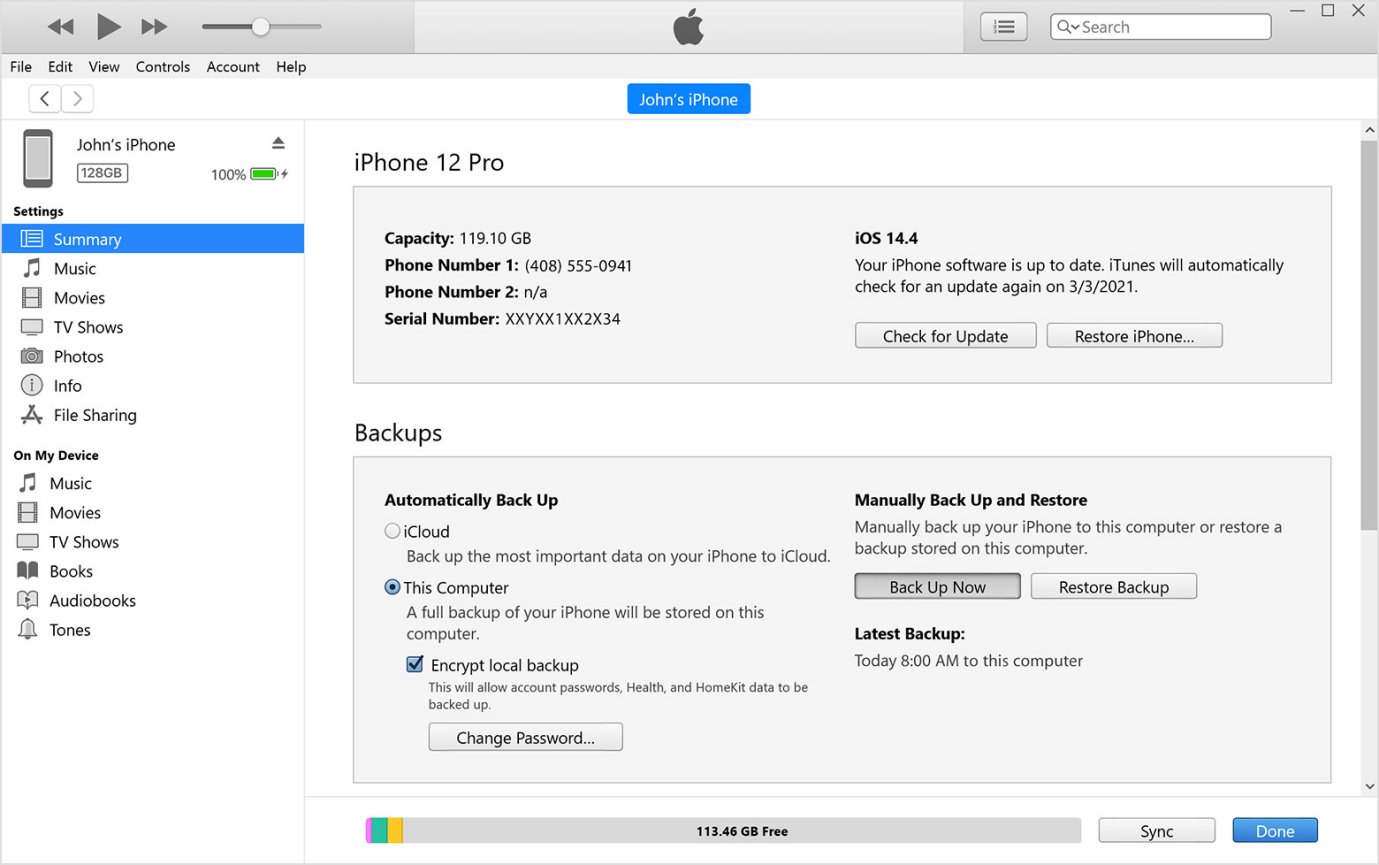
Peu importe la méthode de sauvegarde que vous choisissez, l'essentiel est de créer une sauvegarde complète et à jour avant de procéder. De cette façon, vous pouvez supprimer iOS 26 en toute tranquillité, en sachant que vos données sont en sécurité et peuvent être facilement restaurées après la fin du processus.
Partie 2. Comment supprimer iOS 26 sans iTunes [Aucune perte de données]
Si vous souhaitez supprimer iOS 26 sans utiliser iTunes et sans perdre vos données, vous pouvez utiliser un puissant outil tiers appelé UltFone Réparation du Système iOS.
UltFone Réparation du Système iOS est un logiciel de récupération de système iOS tout-en-un qui vous permet de revenir à iOS 18 depuis iOS 26, en quelques clics - tout en préservant intégralement vos données.
Voici quelques-unes de ses principales fonctionnalités :
- Rétrogradation de iOS 26 vers iOS 18 sans iTunes
- Des fonctions de sauvegarde et de restauration des données ont été ajoutées dans la dernière version
- Résolution de plus de 150 problèmes système iOS tels que le logo Apple bloqué, les boucles de redémarrage, les écrans noirs, etc. sans perte de données
- Mise à niveau vers les dernières versions d'iOS, iPadOS ou macOS
- Prise en charge de tous les appareils et versions iOS, y compris l'iPhone 16 et iOS 26
Voici comment supprimer la mise à jour logicielle iOS 26 :
- Étape 1Lancez le logiciel UltFone Réparation du Système iOS sur votre ordinateur et connectez votre iPhone ou iPad à l'aide d'un câble. Une fois votre appareil détecté, sélectionnez le bouton "Mise à niveau/Rétrogradation iOS" dans la boîte à outils principale.
- Étape 2Choisissez l'option "Rétrogradation" dans la liste des outils de réparation système.
- Étape 3Le logiciel affichera la version actuelle d'iOS 26 installée sur votre appareil et la dernière version stable d'iOS disponible pour rétrogradation. Cliquez sur "Télécharger" pour permettre à UltFone de récupérer en toute sécurité le fichier du firmware officiel d'iOS 18 nécessaire pour la suppression.
- Étape 4Une fois le téléchargement du firmware terminé, cliquez sur "Lancer la rétrogradation" pour commencer le processus de désinstallation de la version iOS 26 de votre appareil tout en préservant toutes les données et le contenu.
- Étape 5UltFone supprimera maintenant l'intégralité du profil et du logiciel iOS 26, restaurant le firmware de votre appareil à la dernière version officielle publique d'iOS - le tout sans perdre aucune donnée.





Partie 3. Comment supprimer iOS 26 via iTunes [Méthode complète]
Si vous préférez utiliser iTunes sur votre ordinateur, vous pouvez également supprimer la version iOS 26 de votre iPhone ou iPad de cette manière. Voici comment annuler la mise à jour de l'iPhone 18 :
- 1. Téléchargez le firmware d'iOS 18.6 sur IPSW.ME
- 2. Connectez votre appareil iOS à votre ordinateur et ouvrez iTunes. Dans iTunes, cliquez sur l'icône de votre appareil connecté.
- 3. Accédez à l'onglet "Résumé" et vous devriez voir soit un bouton "Restaurer l'iPhone" soit un bouton "Restaurer l'iPad", selon le type de votre appareil。
- 4. Cliquez sur le bouton "Restaurer". iTunes vous demandera de confirmer que vous souhaitez restaurer et supprimer le logiciel iOS. Cliquez à nouveau sur "Restaurer" pour confirmer, et sélectionnez le firmware d'iOS 18.6 que vous avez téléchargé.
- 5. Une fois le téléchargement terminé, iTunes commencera à effacer votre appareil et à installer la version officielle non d'iOS. Laissez le processus de restauration se terminer. Votre appareil redémarrera et démarrera à neuf avec iOS 18.6.
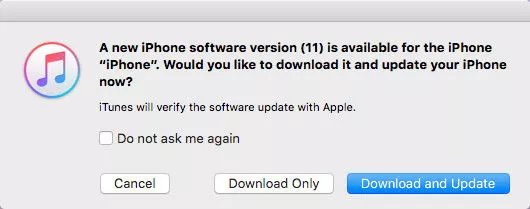
Cette méthode de restauration iTunes supprimera complètement la version iOS 26 de votre appareil et le rétrogradera vers la dernière version publique d'iOS d'Apple.
Assurez-vous simplement de créer une sauvegarde actuelle au préalable si vous souhaitez restaurer vos données après avoir supprimé la version ! Avec une sauvegarde prête, vous pourrez reprendre là où vous vous étiez arrêté une fois revenu au logiciel iOS stable.
Partie 2. Comment supprimer iOS 26 sans ordinateur [Non efficace]
En fait, cette méthode est invalide depuis longtemps et ne s'applique qu'à iOS 16 et aux versions antérieures. Si vous souhaitez revenir d'iOS 26 à iOS 18, il est recommandé d'utiliser UltFone iOS System Repair. Cependant, si vous souhaitez tout de même essayer cette méthode, suivez ces étapes :
- 1. Ouvrez l'application "Réglages" sur votre appareil iOS. Faites défiler vers le bas et appuyez sur "Général".
- 2. Sélectionnez "VPN et gestion des appareils". Localisez l'entrée "Profil logiciel iOS 26" et appuyez dessus.
- 3. Appuyez sur "Supprimer le profil". Entrez votre code d'accès si vous y êtes invité. Appuyez sur "Supprimer" pour confirmer que vous souhaitez supprimer le profil.
Après avoir supprimé le profil, votre appareil ne recevra plus de mises à jour. Cependant, il continuera à exécuter iOS 26 actuellement installée.
Mot Final
Supprimer la version iOS 26 de votre iPhone ou iPad est un processus simple, que vous choisissiez de le faire via l’appareil, iTunes ou à l’aide d’un outil tiers comme UltFone Réparation du Système iOS. Cependant, les méthodes natives impliquent généralement d'effacer toutes vos données, ce qui souligne l'importance de faire une sauvegarde au préalable.
En revanche, UltFone Réparation du Système iOS simplifie le processus de rétrogradation. Vous pouvez supprimer iOS 26 et revenir facilement à une version stable sans perte de données. Avec son interface conviviale et ses fonctions de réparation système avancées, UltFone vous permet de sortir de la version bêta ou instable sans tracas tout en préservant vos informations personnelles.

 Théodore Rodin
Théodore Rodin

